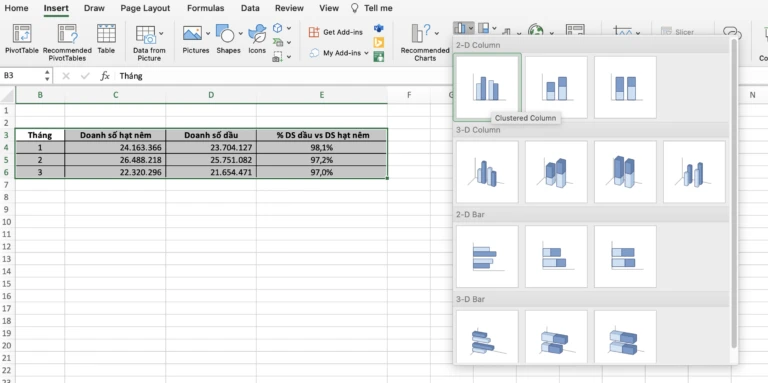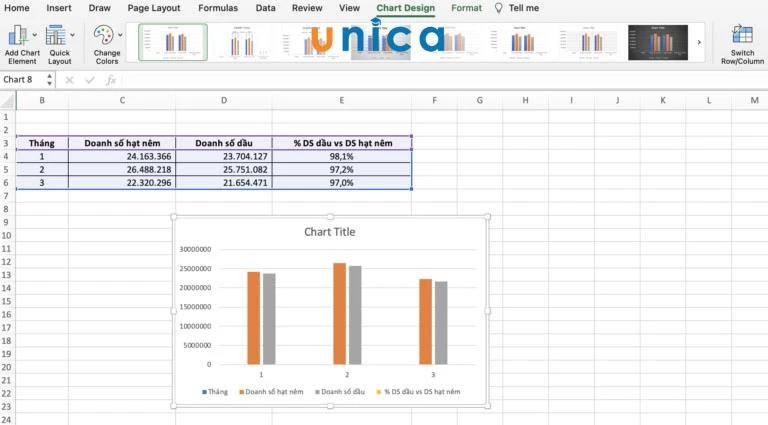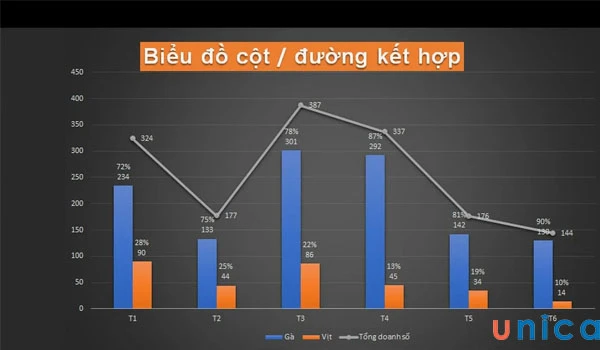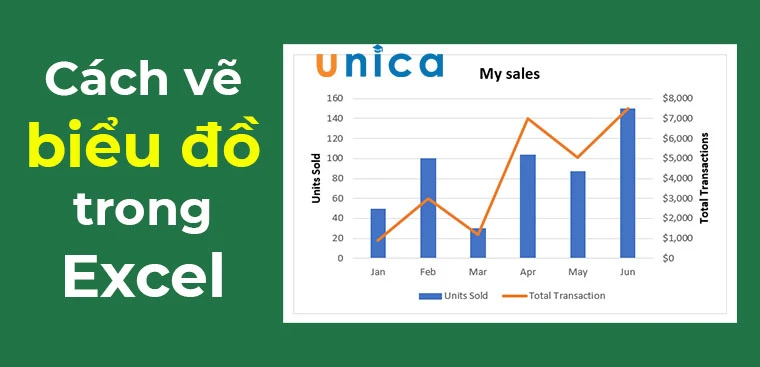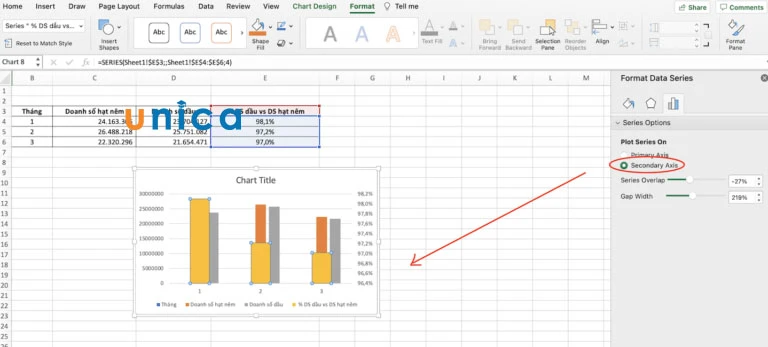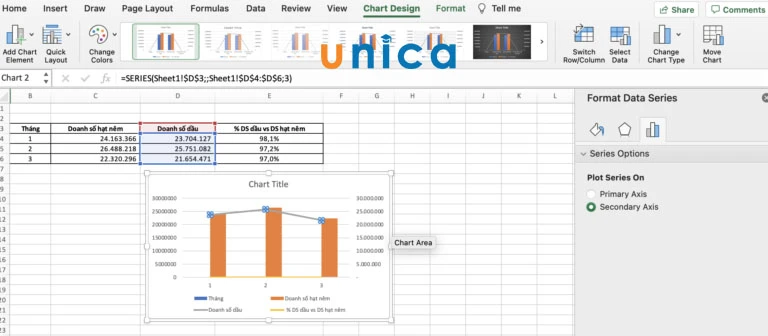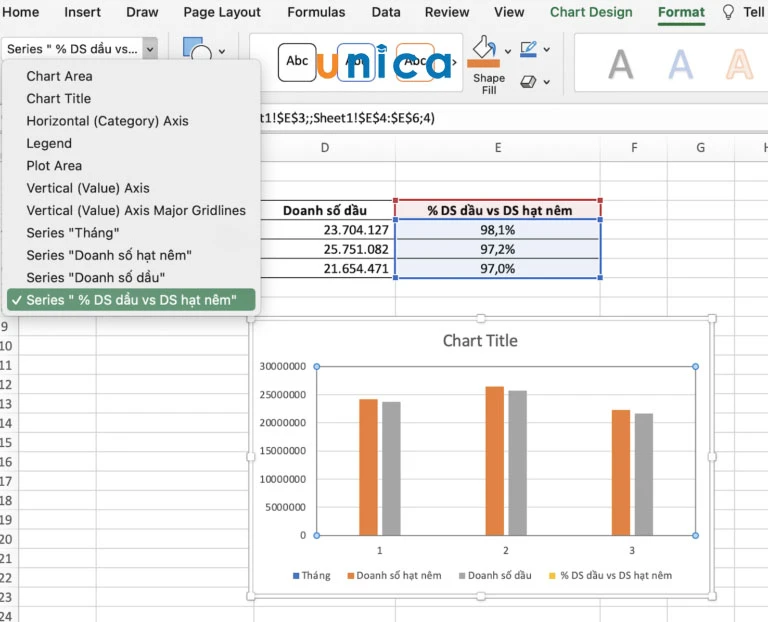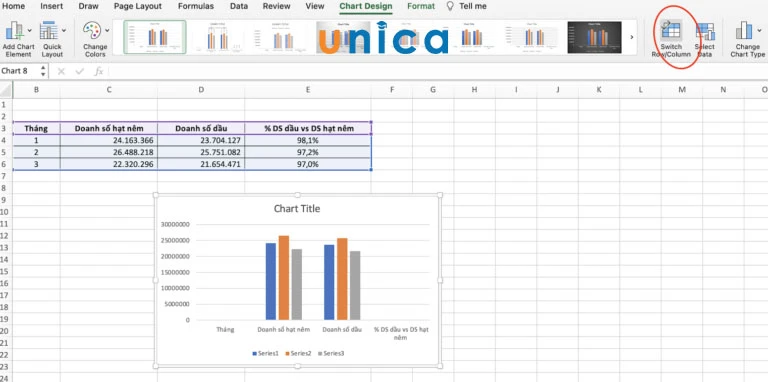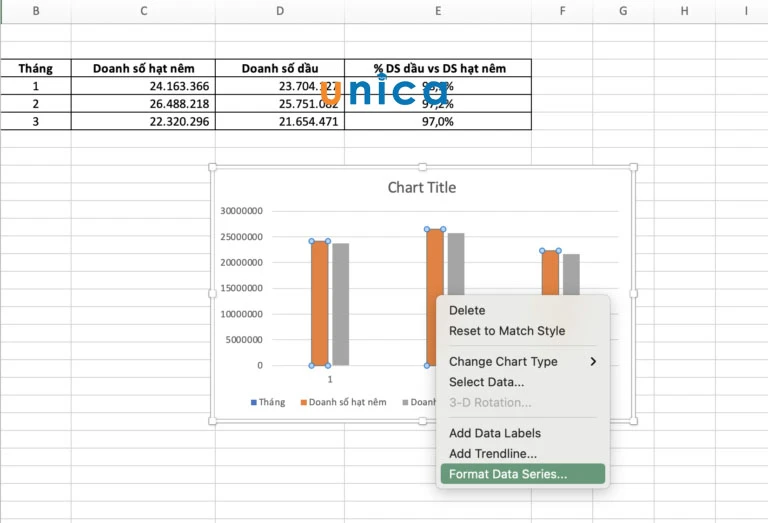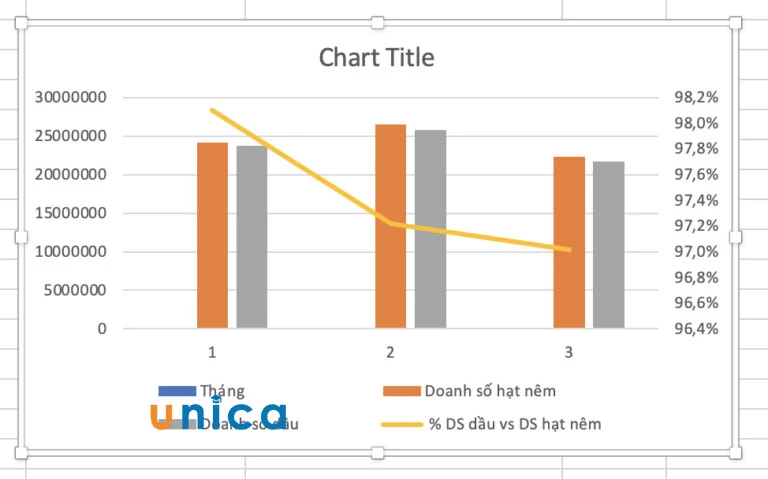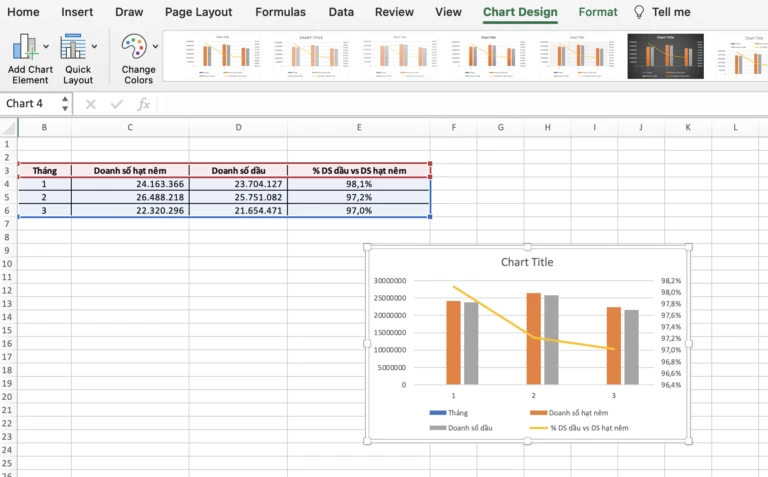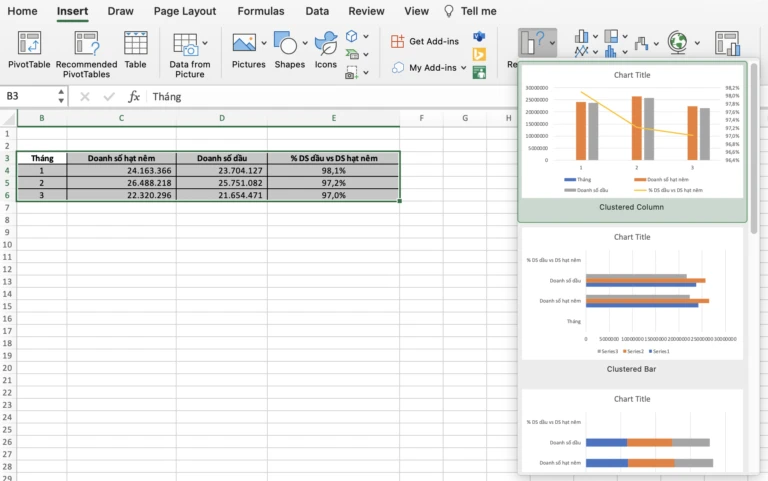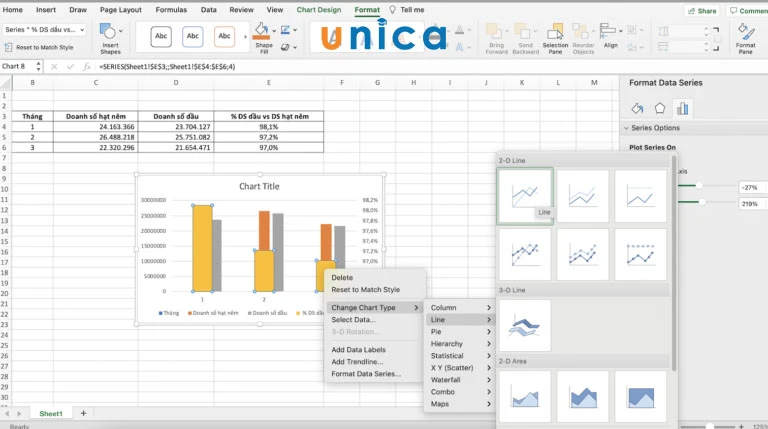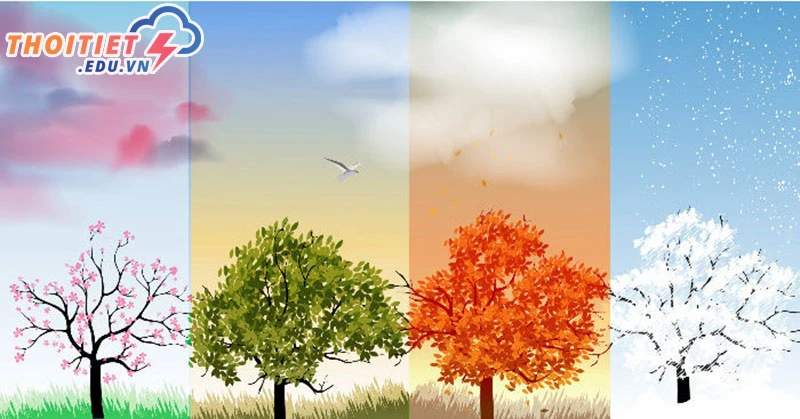Excel không chỉ là một công cụ tính toán mạnh mẽ mà còn là một ứng dụng vô cùng hữu ích trong việc trực quan hóa dữ liệu. Trình bày thông tin thông qua biểu đồ không chỉ giúp bạn dễ dàng nhận biết xu hướng mà còn tạo ra những hình ảnh trực quan thu hút người xem. Trong bài viết này, chúng ta sẽ cùng khám phá cách vẽ biểu đồ kết hợp cột và đường trong Excel, một hình thức biểu đồ cực kỳ thông dụng để biểu thị dữ liệu một cách khoa học và hiệu quả.
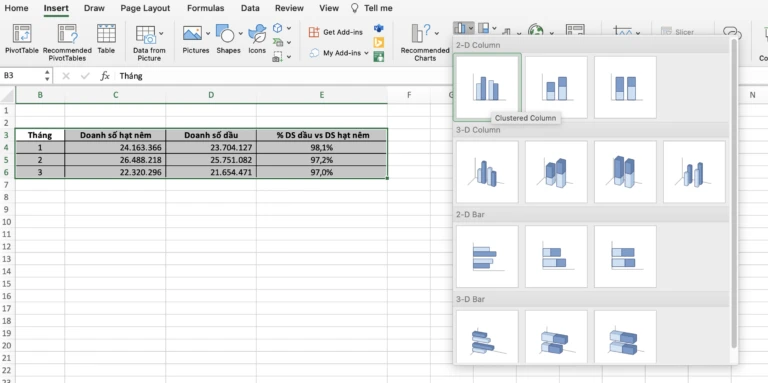
Biểu Đồ Kết Hợp Trong Excel Là Gì?
Biểu đồ kết hợp trong Excel là sự kết hợp giữa các dạng biểu đồ khác nhau, phổ biến nhất là giữa biểu đồ cột và biểu đồ đường. Điều này cho phép người dùng trình bày dữ liệu phức tạp một cách dễ tiếp cận hơn. Ví dụ, bạn có thể sử dụng biểu đồ kết hợp để so sánh doanh thu theo tháng (sử dụng biểu đồ cột) với tỷ lệ lợi nhuận (sử dụng biểu đồ đường).
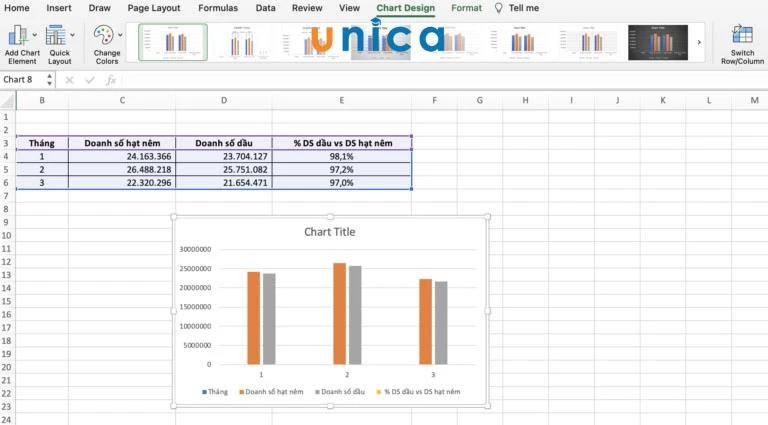
Ưu Điểm Của Biểu Đồ Kết Hợp
- Đa dạng hóa cách trình bày dữ liệu: Bạn có thể dễ dàng truyền đạt thông tin với nhiều loại biểu đồ khác nhau nhằm mang lại cái nhìn tổng quát hơn.
- Dễ hiểu hơn cho người xem: Việc kết hợp biểu đồ giúp người xem nhanh chóng nắm bắt những thông tin quan trọng.
- Chuyên nghiệp và bắt mắt: Một biểu đồ kết hợp được thiết kế hợp lý có thể tạo ấn tượng mạnh, đồng thời thể hiện tính chất nghiêm túc của công việc bạn đang thực hiện.
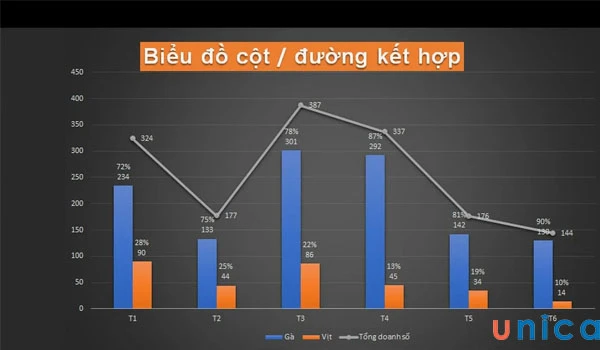
Nhược Điểm Của Biểu Đồ Kết Hợp
- Có thể gây nhầm lẫn: Nếu không thực hiện một cách khoa học, biểu đồ có thể trở nên phức tạp, khó hiểu.
- Không phù hợp với tất cả dữ liệu: Một số loại dữ liệu có thể không cần thiết phải sử dụng biểu đồ kết hợp, gây ra sự thừa thãi.
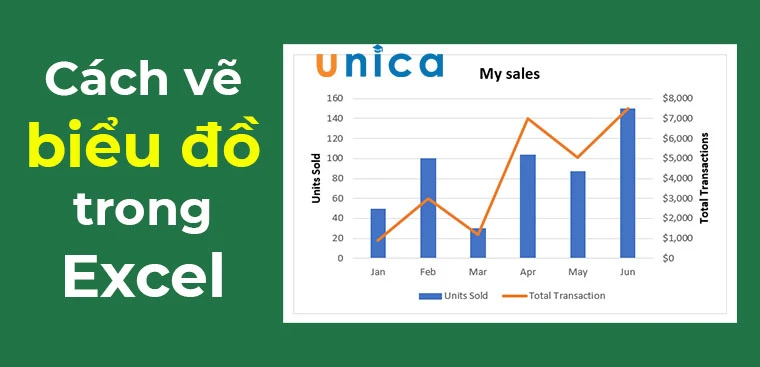
Cách Vẽ Biểu Đồ Kết Hợp Cột Và Đường Trong Excel Cơ Bản
Để thực hiện việc vẽ biểu đồ kết hợp, có nhiều cách khác nhau. Dưới đây là các bước hướng dẫn chi tiết, dễ thực hiện:
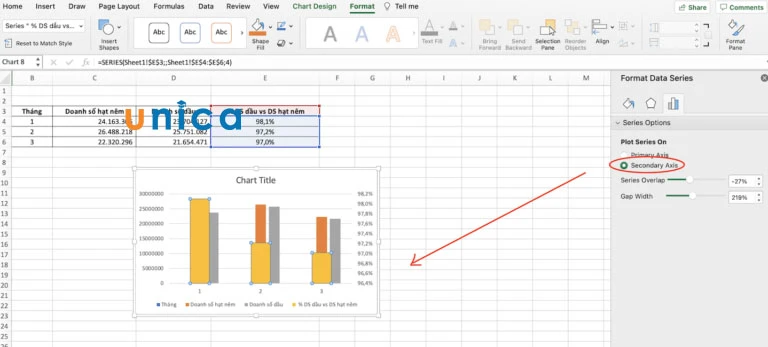
Sử Dụng Tính Năng Recommended Charts
Tính năng này rất hữu ích cho người dùng phiên bản Excel từ 2013 trở lên.
- Chọn vùng dữ liệu mà bạn muốn vẽ biểu đồ.
- Vào thẻ Insert và chọn Recommended Charts.
- Tại đây, Excel sẽ cung cấp cho bạn một danh sách các kiểu biểu đồ phù hợp với dữ liệu đã chọn.
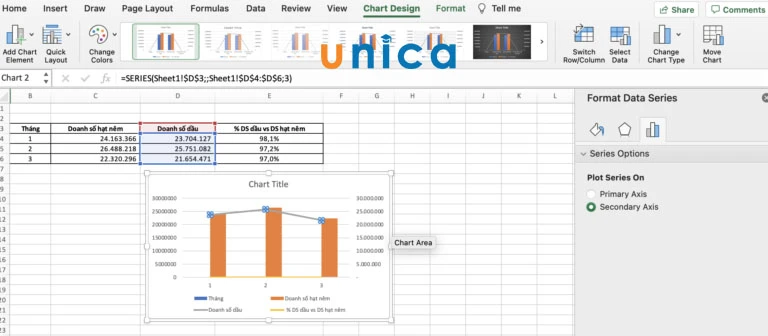
Sử Dụng Combo Charts để Tạo Biểu Đồ Kết Hợp
- Chọn vùng dữ liệu bạn muốn và truy cập vào Insert.
- Nhấn chọn Combo Chart.
- Bạn sẽ có tùy chọn Switch Row/Column để thay đổi giá trị của trục ngang theo nhu cầu.
- Để định dạng bảng biểu đồ, tùy chỉnh giá trị trục bằng cách chọn Primary Axis cho cột bên trái và Secondary Axis cho cột bên phải.
- Chọn loại biểu đồ cho từng nhóm dữ liệu cho hợp lý.
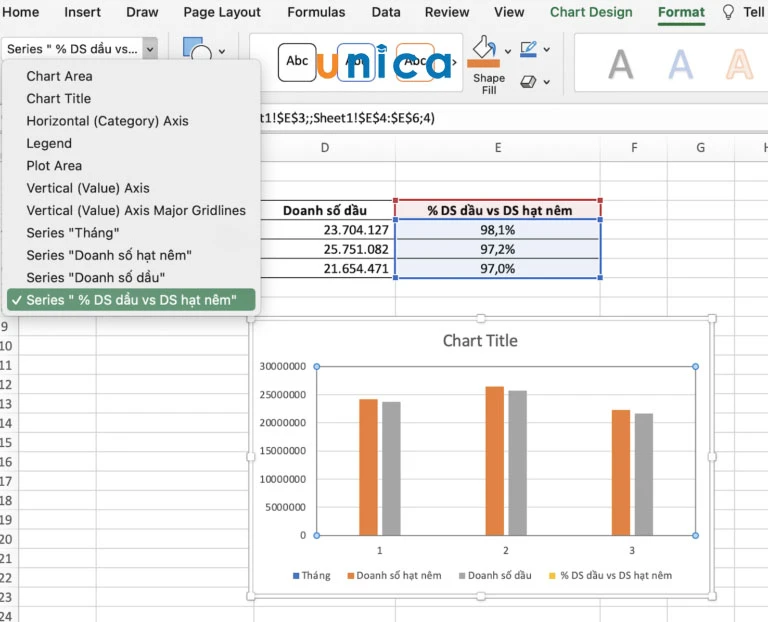
Vẽ Biểu Đồ Cột Thông Thường Rồi Chỉnh Sửa Thành Biểu Đồ Kết Hợp
- Chọn vùng dữ liệu và chọn Insert -> Column để vẽ biểu đồ cột thông thường.
- Sau khi đã có biểu đồ cột, bạn có thể chuyển đến tùy chọn Switch Row/Column để điều chỉnh theo nhu cầu.
- Click chuột phải vào cột trong biểu đồ và chọn Format Data Series....
- Trong tab Format, bạn có thể lựa chọn Secondary Axis và sử dụng tùy chọn Change Chart Type để chuyển đổi cho biểu đồ đường cần thiết.
- Kết quả của bạn sẽ là một biểu đồ kết hợp hoàn chỉnh.
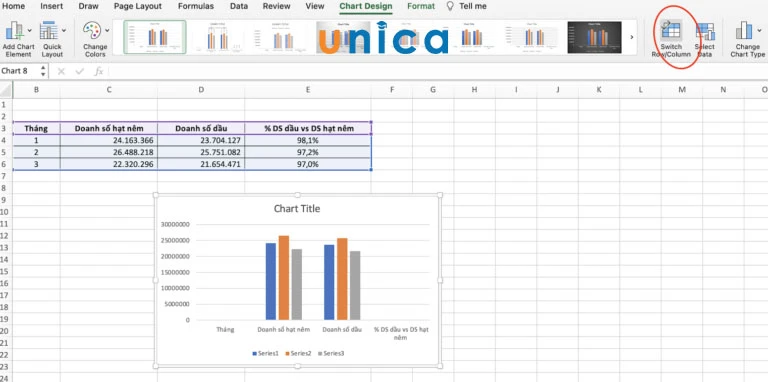
Chỉnh Sửa Biểu Đồ Kết Hợp Trong Excel
Khi biểu đồ đã được tạo ra, bạn có thể thực hiện nhiều thao tác chỉnh sửa nhằm nâng cao tính trực quan và chuyên nghiệp của biểu đồ.
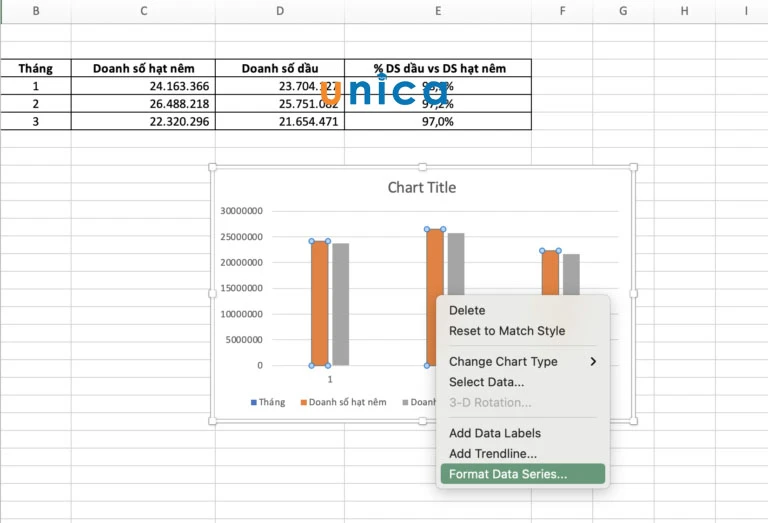
Thay Đổi Màu Sắc và Kiểu Biểu Đồ
- Nhấp vào biểu đồ và chọn tab Thiết kế. Tại đây, bạn có thể thay đổi màu sắc, kiểu đường và kiểu điểm dữ liệu.

Thêm hoặc Xóa Nhãn Dữ Liệu/Tiêu Đề
- Chọn biểu đồ và điều hướng đến tab Bố cục. Tại nhóm Dữ liệu/Tiêu đề/Chú thích, bạn có thể thêm hoặc xóa theo nhu cầu.
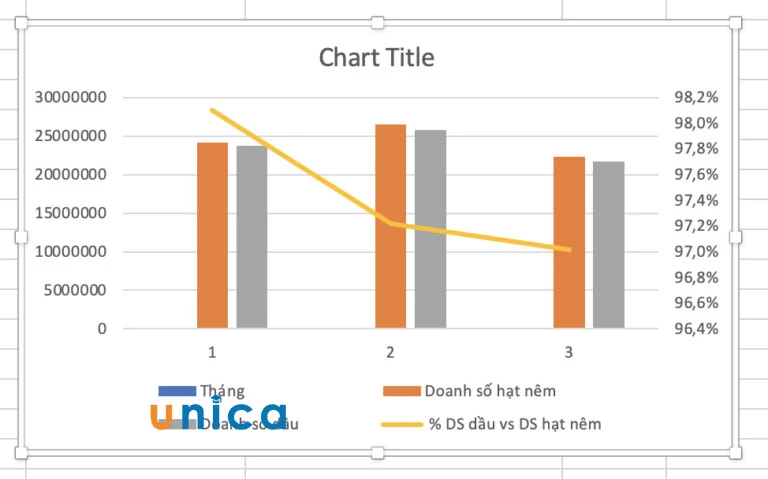
Thay Đổi Kích Thước Biểu Đồ
- Nhấp và kéo các góc biểu đồ để điều chỉnh kích thước theo mong muốn.
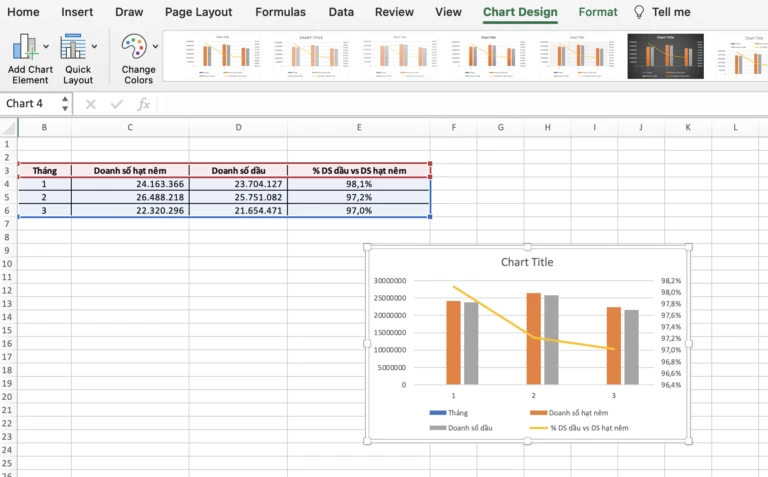
Những Lưu Ý Khi Vẽ Biểu Đồ Kết Hợp
Để đạt được hiệu quả tốt nhất khi vẽ biểu đồ kết hợp, dưới đây là một số lưu ý quan trọng:
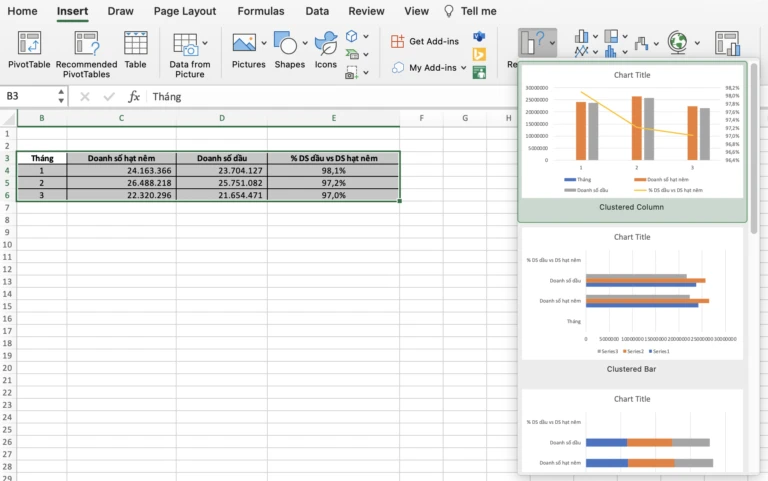
Đảm Bảo Trường Dữ Liệu Rõ Ràng
Bạn must giúp đảm bảo trường dữ liệu được tổ chức một cách logic và rõ ràng, điều này sẽ giúp người xem dễ dàng xác định các thông tin cần thiết.
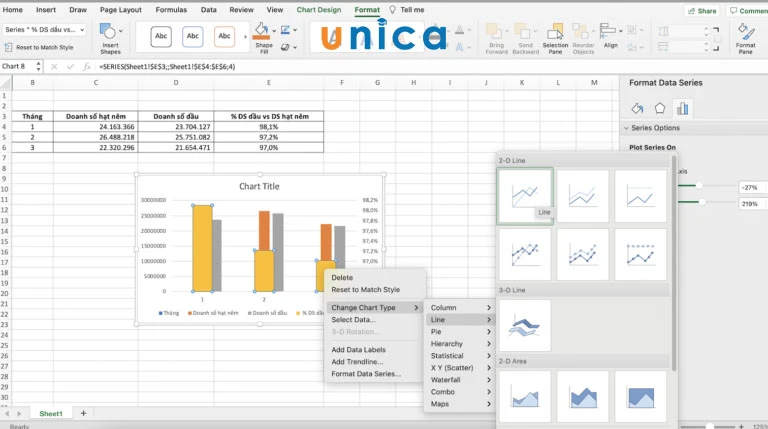
Kiểm Tra và Chuẩn Hóa Dữ Liệu
Việc kiểm tra và xác thực dữ liệu là cực kỳ cần thiết để đảm bảo độ chính xác và độ tin cậy của biểu đồ.
Đảm Bảo Dữ Liệu Được Tóm Tắt
Trước khi thực hiện vẽ biểu đồ, hãy đảm bảo rằng dữ liệu đã được tóm tắt và tổng hợp một cách hợp lý nhằm phục vụ cho việc trình bày.
Kết Luận
Trên đây là hướng dẫn chi tiết về cách vẽ biểu đồ kết hợp trong Excel, một kỹ năng quan trọng mà bất kỳ ai làm việc với dữ liệu cũng cần trang bị. Hy vọng rằng với những thông tin và hướng dẫn trong bài viết, bạn sẽ có thể áp dụng thành công để nâng cao hiệu quả công việc của mình trong Excel. Hãy tiếp tục luyện tập và cải thiện kỹ năng của mình thông qua các khóa học Excel uy tín!